Configurar un mapa en un formulario
De forma predeterminada, el control Mapa está configurado en el formulario principal para las tablas de cuentas y contactos, lo que brinda la capacidad de mostrar un mapa en los registros de la tabla. Aunque no está configurado de forma predeterminada, el control Mapa se puede agregar a la tabla de usuarios del sistema. El control de mapa también se puede utilizar con algunas tablas estándar Dataverse y tablas de aplicaciones Dynamics 365. El control Mapa no se puede utilizar con tablas personalizadas. Más información: Tablas que se pueden utilizar con el control de mapa
Cuando está habilitado, el mapa muestra la ubicación especificada en las columnas compuestas de dirección para el registro dado.
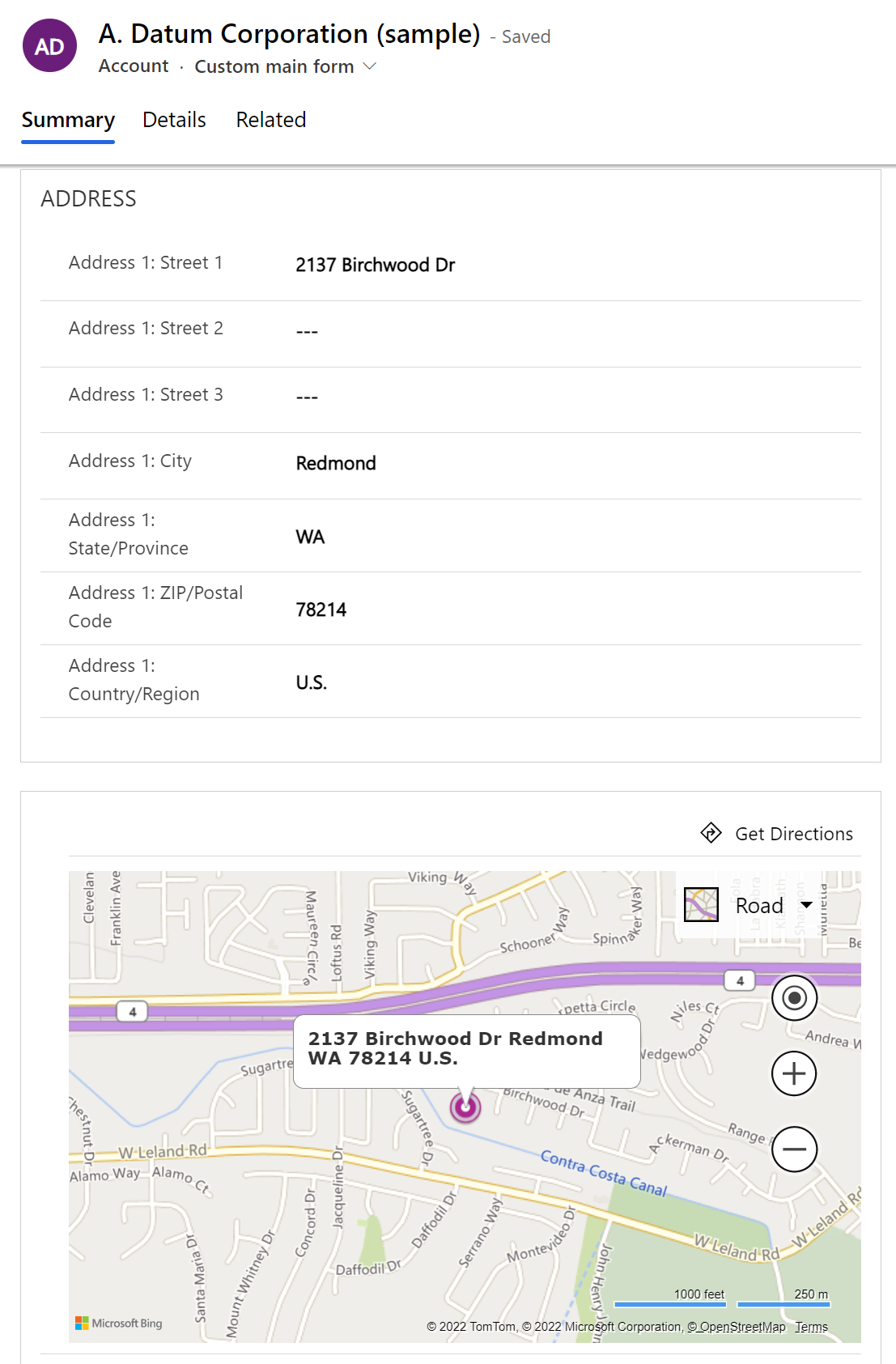
Importante
Para usar el componente de mapa, el valor Mapas de Bing debe estar activado bajo la sección Contenido incrustado de la configuración del entorno en el centro de administración de Power Platform. Más información: Administrar mapas de Bing para su organización
Un formulario solo puede tener un componente de mapa.
Tablas que se pueden usar con el control de mapa
- Contact
- Account
- Usuario de sistema
- Competidor1
- Factura1
- Oferta1
- SalesOrder1
- Cliente potencial1
1Requiere una aplicación de Customer Engagement.
Agregar y configurar un mapa para un formulario del sistema
Inicie sesión en Power Apps.
Seleccione Tablas en el panel de navegación izquierdo y luego seleccione la tabla donde desea configurar un mapa en el formulario principal. Si el elemento no se encuentra en el panel lateral, seleccione …Más y, a continuación, el elemento que desee.
Seleccione el área Formularios y luego abra el formulario principal del sistema que desea editar.
En el panel izquierdo Componentes expanda Mostrar y luego seleccione Mapa. O bien, si el componente de mapa ya está en el formulario, selecciónelo en el lienzo diseñador de formularios.
Vea y edite propiedades de mapa
| Región | Property | Descripción |
|---|---|---|
| Opciones de visualización | Etiqueta | Requerido: etiqueta para mostrar para el mapa. |
| Opciones de visualización | Ocultar etiqueta | Si la etiqueta debe mostrarse. |
| Opciones de visualización | Ocultar | Mostrar el mapa es opcional y se puede controlar mediante reglas de negocio o scripts. Más información: Opciones de visibilidad |
| Opciones de visualización | Dirección de Mapas de Bing | Elija qué dirección se debe usar para proporcionar datos para el mapa. |
| Formatting | Ancho del componente | Cuando la sección que contiene el mapa tiene más de una columna puede establecer la columna para ocupar hasta el número de columnas que tiene la sección. |
| Formatting | Usar todo el espacio vertical disponible | Puede permitir que el alto del mapa se expanda el espacio disponible. |
Configurar un mapa usando el clásico editor de formularios
Puede quitar el área de mapas de Bing en el editor de formularios o volver a agregarlo con el botón Mapas de Bing en la ficha Insertar del editor de formularios clásico. Más información: Configurar Bing Maps para que se muestren en formularios
Consulte también
Crear y diseñar formularios de aplicaciones basadas en modelos
Nota
¿Puede indicarnos sus preferencias de idioma de documentación? Realice una breve encuesta. (tenga en cuenta que esta encuesta está en inglés)
La encuesta durará unos siete minutos. No se recopilan datos personales (declaración de privacidad).